美图秀秀照片如何换底色 美图秀秀怎么换照片底色
更新时间:2023-01-27 06:25:30作者:cblsl
由于美图秀秀这款工具操作起来相当简单,因此大多用户对于一些简单的修图都会选择美图秀秀,而在美图秀秀里面更换照片的背景色并不是直接覆盖,需先将背景和人物分开,再在背景替换功能里面进行更换,那么美图秀秀照片如何换底色呢?这里小编就来告诉大家美图秀秀照片换底色操作方法。
具体方法:
1、打开想要更改的图片,选择“抠图”,然后点击“自动抠图”。
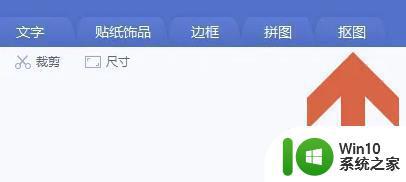
2、进入抠图界面,然后用笔将主图抠下来。
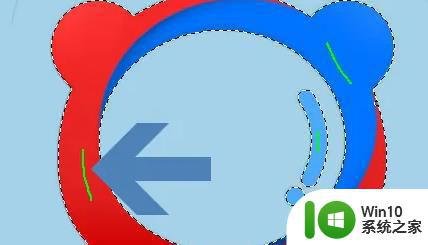
3、抠图完成后,去选择“背景设置”,然后便能够选择需要更换的颜色。
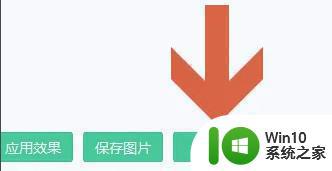
4、然后拖动调节框,将前景放置在适当的位置上进行设置。

以上就是小编告诉大家的美图秀秀照片换底色操作方法了,有需要的用户就可以根据小编的步骤进行操作了,希望能够对大家有所帮助。
- 上一篇: 如何看电脑使用的是否是独显 怎样查看电脑有没有独立显卡
- 下一篇: 冰点还原卸载步骤 冰点还原如何卸载
美图秀秀照片如何换底色 美图秀秀怎么换照片底色相关教程
- 美图秀秀证件照换底色的步骤 美图秀秀怎么换证件照底色
- 美图秀秀怎么修改照片大小kb 如何用美图秀秀修改图片大小kb
- 美图秀秀换背景的步骤 美图秀秀怎么换背景
- 美图秀秀背景颜色怎么调整 美图秀秀怎么换透明的背景色
- 怎样用美图秀秀压缩图片大小 美图秀秀图片如何压缩大小
- 美图秀秀压缩图片大小的方法 美图秀秀怎么压缩图片大小
- 美图秀秀抠图步骤 美图秀秀抠图教程
- 美图秀秀去水印的步骤 美图秀秀怎么去水印
- 怎么用美图秀秀批量处理图片 美图秀秀批量加水印怎么做
- 怎样换照片背景底色 怎么用软件把照片背景变成蓝色
- 怎样更换照片背景颜色 怎样用软件更换照片背景颜色
- 照片怎样换背景颜色 怎样用Photoshop更换照片背景颜色
- U盘装机提示Error 15:File Not Found怎么解决 U盘装机Error 15怎么解决
- 无线网络手机能连上电脑连不上怎么办 无线网络手机连接电脑失败怎么解决
- 酷我音乐电脑版怎么取消边听歌变缓存 酷我音乐电脑版取消边听歌功能步骤
- 设置电脑ip提示出现了一个意外怎么解决 电脑IP设置出现意外怎么办
电脑教程推荐
- 1 w8系统运行程序提示msg:xxxx.exe–无法找到入口的解决方法 w8系统无法找到入口程序解决方法
- 2 雷电模拟器游戏中心打不开一直加载中怎么解决 雷电模拟器游戏中心无法打开怎么办
- 3 如何使用disk genius调整分区大小c盘 Disk Genius如何调整C盘分区大小
- 4 清除xp系统操作记录保护隐私安全的方法 如何清除Windows XP系统中的操作记录以保护隐私安全
- 5 u盘需要提供管理员权限才能复制到文件夹怎么办 u盘复制文件夹需要管理员权限
- 6 华硕P8H61-M PLUS主板bios设置u盘启动的步骤图解 华硕P8H61-M PLUS主板bios设置u盘启动方法步骤图解
- 7 无法打开这个应用请与你的系统管理员联系怎么办 应用打不开怎么处理
- 8 华擎主板设置bios的方法 华擎主板bios设置教程
- 9 笔记本无法正常启动您的电脑oxc0000001修复方法 笔记本电脑启动错误oxc0000001解决方法
- 10 U盘盘符不显示时打开U盘的技巧 U盘插入电脑后没反应怎么办
win10系统推荐
- 1 电脑公司ghost win10 64位官方破解版v2023.12
- 2 系统之家windows10 64位原版安装版v2023.12
- 3 深度技术ghost win10 64位极速稳定版v2023.12
- 4 雨林木风ghost win10 64位专业旗舰版v2023.12
- 5 电脑公司ghost win10 32位正式装机版v2023.12
- 6 系统之家ghost win10 64位专业版原版下载v2023.12
- 7 深度技术ghost win10 32位最新旗舰版v2023.11
- 8 深度技术ghost win10 64位官方免激活版v2023.11
- 9 电脑公司ghost win10 32位官方稳定版v2023.11
- 10 风林火山ghost win10 32位家庭中文版下载v2023.11